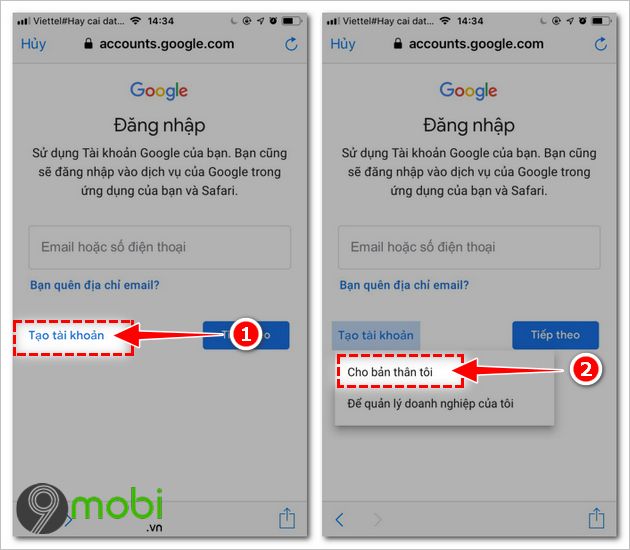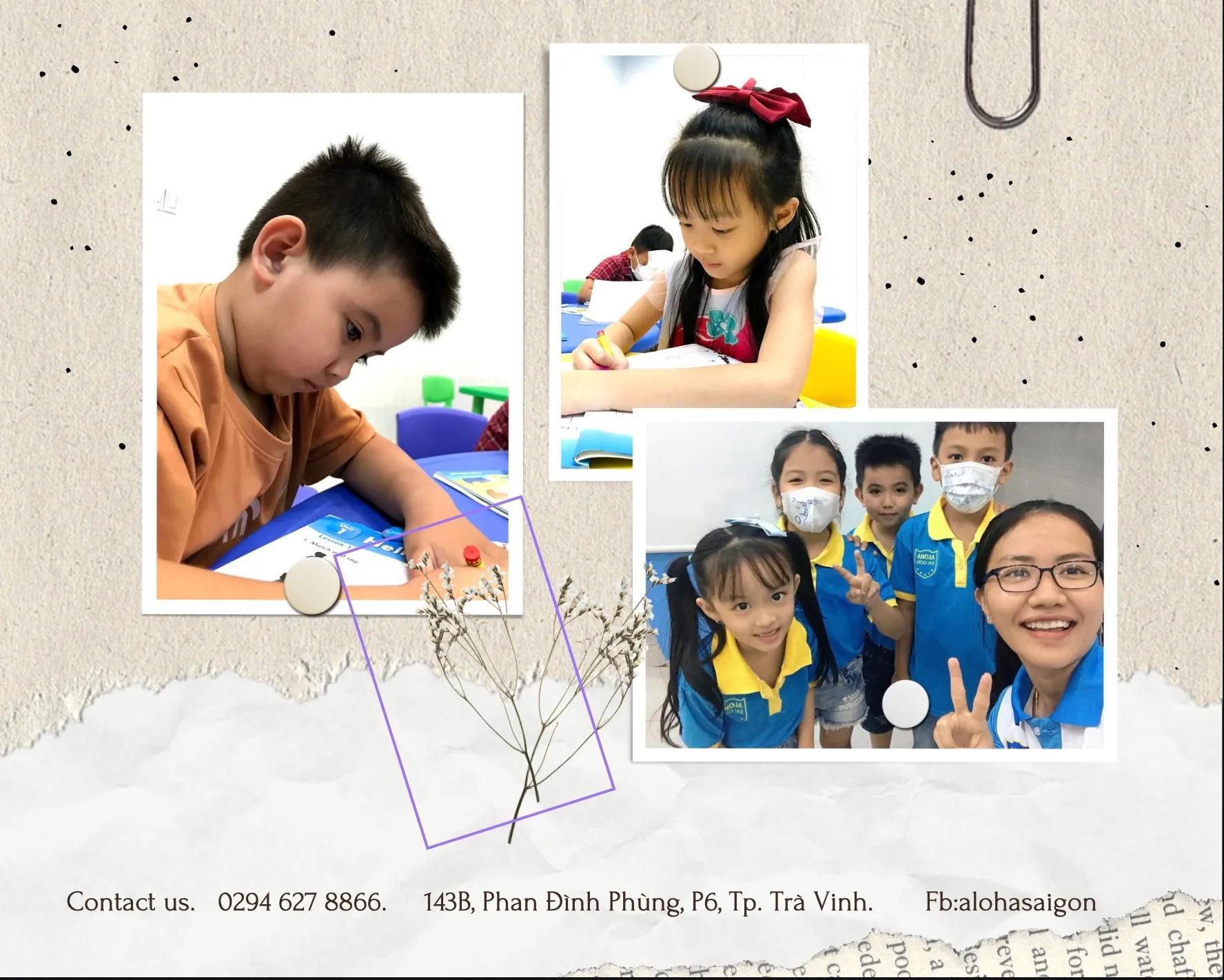Bạn đang muốn tạo tài khoản Gmail trên iPhone/iPad để phục vụ công việc? Bài viết này sẽ hướng dẫn bạn cách đăng ký Gmail đơn giản nhất, áp dụng cho mọi thiết bị chạy hệ điều hành iOS.Gmail - dịch vụ email miễn phí hàng đầu từ Google - đã trở thành công cụ thiết yếu trên smartphone, đặc biệt là iPhone. Nếu bạn chưa biết cách tự tạo tài khoản Gmail, hãy cùng Tripi.vn khám phá hướng dẫn đăng ký Gmail trên iPhone nhanh chóng và hiệu quả nhất.

Hướng dẫn chi tiết cách tạo tài khoản Gmail trên điện thoại iPhone
Hướng dẫn đăng ký và tạo tài khoản Gmail trên iPhone
Bước 1: Trên iPhone, mở trình duyệt web và truy cập trang đăng ký Gmail chính thức: TẠI ĐÂY
Bước 2: Tại giao diện đăng nhập Gmail, nhấn chọn Tạo tài khoản → sau đó chọn mục Dành cho cá nhân để bắt đầu quá trình đăng ký.
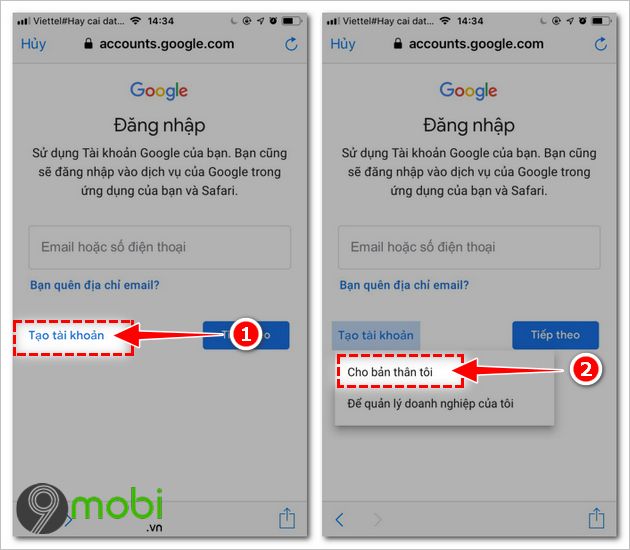
Bước 3: Điền đầy đủ các thông tin cá nhân theo yêu cầu của hệ thống bao gồm:
+ Họ và tên đầy đủ (theo giấy tờ tùy thân)
+ Ngày, tháng, năm sinh (để phục vụ cho việc khôi phục tài khoản khi cần)

Bước 4: Hệ thống sẽ đề xuất các địa chỉ email dựa trên tên bạn đã nhập. Bạn có thể chọn một gợi ý có sẵn hoặc tự sáng tạo địa chỉ email độc đáo bằng cách chọn Tạo địa chỉ Gmail tùy chỉnh.

Bước 5: Thiết lập mật khẩu bảo mật cho tài khoản bằng cách nhập mật khẩu mạnh và xác nhận lại để hoàn tất.
Mẹo bảo mật: Để tăng cường an ninh tài khoản, hãy tạo mật khẩu kết hợp hài hòa giữa chữ hoa, chữ thường, số và ký tự đặc biệt - bức tường thành vững chắc bảo vệ dữ liệu của bạn.

Bước 6: Ở bước xác minh, bạn có thể nhập số điện thoại để hoàn tất đăng ký rồi nhấn Tôi đồng ý, hoặc bỏ qua nếu muốn (dù chúng tôi khuyên nên thêm số điện thoại để dễ dàng khôi phục tài khoản sau này).
Lời khuyên hữu ích: Việc liên kết số điện thoại khi tạo Gmail trên iPhone sẽ trở thành chiếc chìa khóa vàng giúp bạn dễ dàng lấy lại tài khoản nếu lỡ quên mật khẩu.

Sau khi nhận mã xác minh gửi về điện thoại, hãy nhập mã này → Dành 30 giây kiểm tra kỹ lại toàn bộ thông tin trước khi hoàn tất quá trình tạo tài khoản.

Bước 7: Ấn nút Tôi đồng ý như lời xác nhận cuối cùng, chính thức khai sinh tài khoản Gmail trên chiếc iPhone của bạn.

Bước 8: Khi màn hình hiển thị giao diện chào mừng này, xin chúc mừng! Bạn đã chính thức gia nhập cộng đồng người dùng Gmail với tài khoản mới tinh của mình.

https://Tripi.vn/tao-gmail-ios-173n.aspx
Chúc mừng bạn đã hoàn thành xuất sắc quá trình đăng ký Gmail trên iPhone! Giờ đây, bạn có thể tự do khám phá thế giới Gmail bằng cách đăng nhập vào ứng dụng hoặc sử dụng trực tiếp trên thiết bị. Nếu gặp khó khăn khi đăng nhập, đừng quên tham khảo bài viết hướng dẫn đăng nhập Gmail trên điện thoại Android và iPhone từ Tripi để được hỗ trợ kịp thời.